הקווסט 2, הקרובקווסט 3, או כלאוזניות VR, יכולה להיות חוויה די בודדה לפעמים. אתה לא באמת יכול לשתף את האנשים סביבך במה שקורה מול העיניים שלך, שכן VR הוא משהו מולד שעוטף אדם בודד לתוך עולם וירטואלי.
או שאתה יכול? ובכן, אולי לא באותה רמה של טבילה תלת מימדית, אבל אתה יכול להטיל את ה"תצוגה" של Quest 2 שלך למכשיר חיצוני, כגון סמארטפון, טאבלט או טלוויזיה, ולאפשר לחברים ולמשפחה שלך לצפות במתרחש במציאות המדומה שלך עוֹלָם.
ואם נתקלת בבעיות בהעברה של Quest 2 שלך למכשיר חכם כדי שאחרים יוכלו לצפות בהם, אנחנו כאן כדי לעזור. הנה כמה דרכים להציג את ה"מסך" של Quest 2 שלך לאחרים כדי לראות - בין אם זה משחקיות או כל דבר אחר.
כיצד להעביר את ה-Quest 2 שלך לסמארטפון או לטאבלט
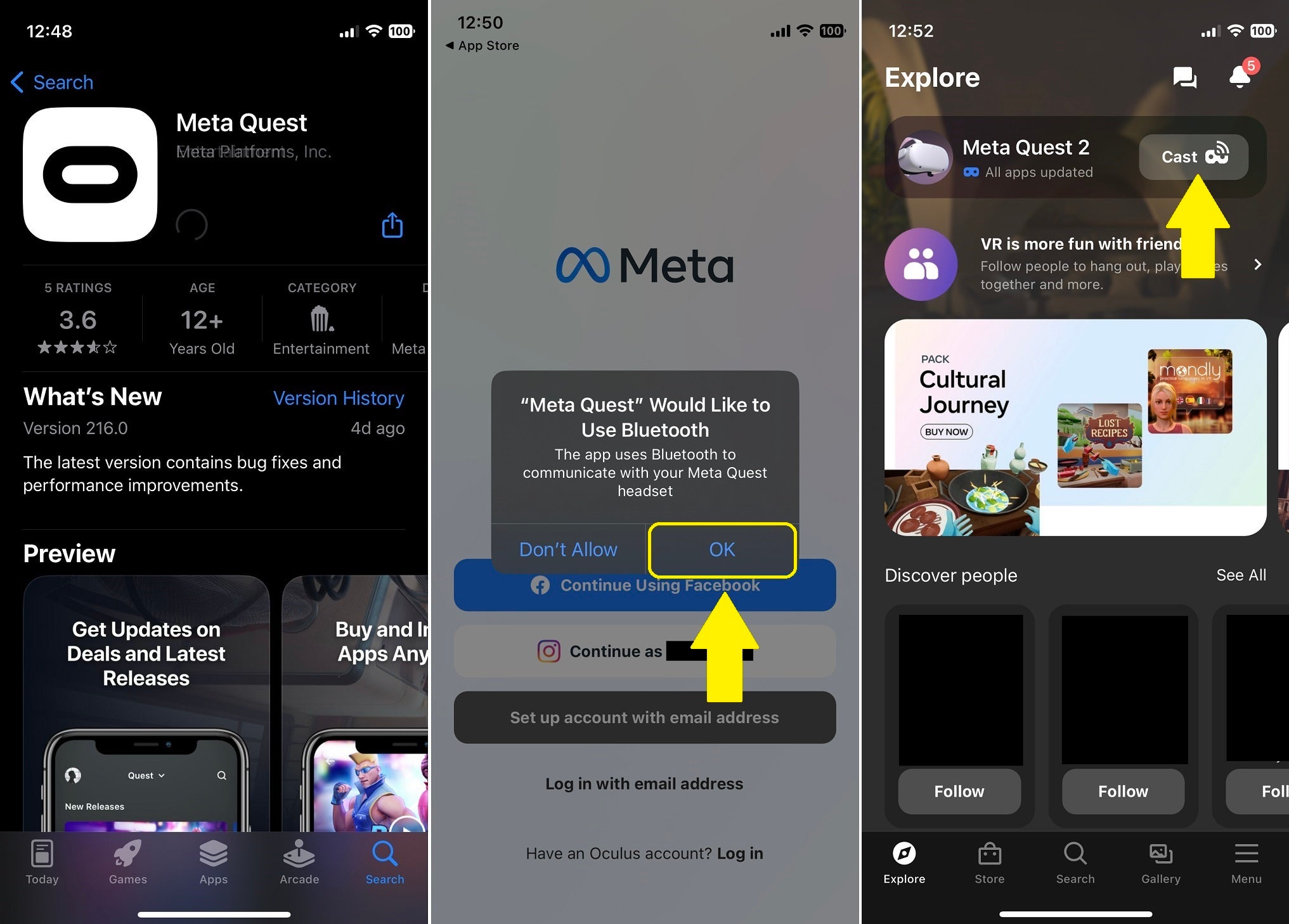
זוהי דרך קלה לאפשר לאחרים לראות את מה שאתה רואה ב-VR, בסמארטפון או בטאבלט. הנה איך לעשות את זה:
- הורד את אפליקציית Meta Quest לאייפון, אייפד, טלפון אנדרואיד או טאבלט אנדרואיד שלך
- תן לאפליקציה הרשאות Bluetooth, כדי שהיא תוכל לתקשר עם ה-Quest 2 שלך (פשוט לחץ על אישור בחלון הקופץ בהפעלה הראשונה)
- היכנס לחשבון Meta שלך - אותו חשבון שבו אתה משתמש ב-Quest 2 שלך
- לחץ על "Cast" בפינה השמאלית העליונה של מסך הבית של האפליקציה
- אפשר לאפליקציה גישה לרשת מקומית (שוב - רק אישור החלונות הקופצים)
- שים את ה-Quest 2 שלך, הפעל אותו, ולחץ על Cast באפליקציה כדי להתחיל בהעברה
זהו! אנשים יכולים כעת להסתכל על הטלפון או הטאבלט שלך כדי לראות מה אתה רואה ב-VR, ב-Quest 2 שלך, בזמן אמת. סוף סוף תוכל לשתף את משחק ה-VR המרגש שלך עם הצופים!
כיצד להעביר את ה-Quest 2 שלך למחשב (MacBook / PC / Linux)
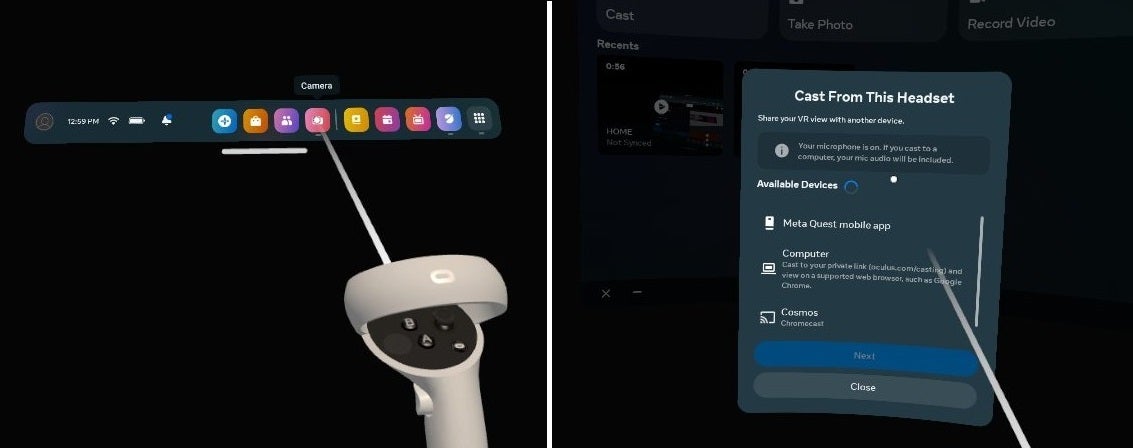
מאז Meta המשיכה להזיז את אפשרות יציאת המסך ב-Quest 2, אנחנו לא יכולים להאשים אותך אם אתה לגמרי אבוד איפה הוא נמצא כרגע. פעם זה היה תחת תפריט "שיתוף", אבל עכשיו זה תחת "מצלמה".
הנה איך להעביר את ה-Quest 2 שלך לכל מחשב:
- במסך הבית של Quest 2 שלך, לחץ על סמל "מצלמה" ברציף
- לחץ על "Cast"
- לחץ על האפשרות "מחשב" ואז "הבא"
- במחשב האישי שלך, הפעל את Chrome ופתח את האתר "oculus.com/casting"
- באתר זה, התחבר עם חשבון המטה שלך כדי להתחיל בהעברה
וואלה! האוזניות שלך יועברו כעת ישירות לחלון הדפדפן של המחשב שלך, כדי שאחרים יוכלו לצפות בהם.
חשוב לציין שהמחשב האישי שלך וה-Quest 2 חייבים להיות באותה רשת Wi-Fi כדי שזה יעבוד. באופן דומה, באתר Oculus המקושר למעלה, עליך להתחבר עם אותו חשבון Meta שבו אתה משתמש ב-Quest 2 שלך. אם אתה נתקל בבעיות, ייתכן שאתה מתחבר לחשבון Facebook/Meta אחר בטעות.
תהנה לחלוק את חווית ה-VR עם חברים ובני משפחה!
כיצד להעביר את ה-Quest 2 שלך לטלוויזיה
אם יש לך Chromecast מחובר לטלוויזיה שלך, הנה איך להעביר אליו מה-Quest 2 שלך:
- במסך הבית של Quest 2 שלך, לחץ על סמל "מצלמה" ברציף
- לחץ על "Cast"
- לחץ על האפשרות "Chromecast", ולאחר מכן על "הבא" כדי להתחיל בהעברה
אם אין לך Chromecast מחובר לטלוויזיה שלך, אתה תמיד יכול להעיף את הטלפון החכם שלך לטלוויזיה החכמה שלך, תוך שימוש בהוראות למעלה כדי להעיף מה-Quest 2 שלך לסמארטפון שלך. לא תצטרך Chromecast בשביל זה, וזו אלטרנטיבה די פשוטה ונוחה!
הנה אנחנו הולכים! שוב, למרבה הצער, אין באמת דרך פשוטה יותר להעביר את ה-Quest 2 שלך לטלוויזיה שלך, גם אם זו טלוויזיה חכמה, אבל בטוח שאחת מהאפשרויות שלמעלה תעשה את העבודה בשבילך.